文件服务器搭建手册
文件服务器VSS的搭建手顺

文件服务器VSS的搭建手顺为了防止文件丢失、误删以及版本混乱,现特搭建文件服务器一台,具体安装手顺如下:一、加入“xjzs”工作组:选中“我的电脑”,右键“属性”,如下图确保工作组在“xjzs”中。
如不在,点击“更改设置”,选择“更改”,将工作组改为“xjzs”二、安装VSS:1、打开开始 ---程序---附件---运行,输入 \\192.168.1.8\常用软件2、在上面的输入忘了密码界面,选择“使用其他账户”,用户:xjzsuser 密码:xjzs回车3、进入服务器“常用软件共享文件夹”,VSS文件夹下面即是sourcesafe的安装程序,先安装Microsoft.Visual.SourceSafe.exe,然后安装 VSS.2005.汉化.exe三、配置vss本地设置1、打开Microsoft Visual SourceSafe。
程序---开始菜单--- Microsoft Visual SourceSafe2、选择默认一直进行,直到出现以下界面:3、输入\\server\vss$或\\192.168.1.8\vss$,如果出现要求输入用户名或密码提示,依然选择输入用户:xjzsuser 密码:xjzs,下一步4、随意定一个名字,比如:xjzsfiles5、继续下一步,出现以下提示此时,用户名和密码需要与网管联系,结合公司实际,现对以下人员建立用户,密码会单独发给各个用户用户名各人中文名姓的拼音全拼加名的首字母,比如邱红,用户名为qiuh,呼丽娜用户名为:huln 输入后,即可进入vss文件服务器四、设立本地硬盘目录1、打开各人密盘,建立一个新文件夹(任意),比如“公司文档”或“vssfile”文件夹2、在vss上,选中根节点 $/,鼠标右键,选中“设置工作目录”,选择刚才建立的文件夹,五、同步文档结构1、如上图,选中根节点 $/,鼠标右键,选中“签出”,按下图选择,确定即可。
文件服务器搭建

文件服务器搭建文件服务器搭建1·引言在现代信息化时代,文件的存储和共享已成为各个组织和企业不可或缺的重要部分。
为了更好地管理和共享文件,搭建一个稳定可靠的文件服务器是必要的。
本文将详细介绍文件服务器搭建的步骤和需要的硬件、软件以及网络环境。
2·硬件要求2·1 服务器硬件要求文件服务器需要具有足够的计算能力、存储容量和稳定的网络连接。
以下是一些常见的服务器硬件要求:●处理器:建议选择多核心的处理器,以提高计算能力。
●内存:建议配置较大容量的内存,以提升文件服务器的运行效率。
●硬盘:建议配置大容量的硬盘,以提供足够的存储空间。
●网络接口:建议选择支持千兆以太网接口,以提供稳定的网络连接速度。
●电源供应:建议使用可靠的冗余电源供应,以确保文件服务器的稳定性。
2·2 客户端硬件要求为了更好地访问文件服务器,客户端的硬件需求也需要被考虑到:●计算机:建议客户端计算机具备较高的配置,以提供流畅的访问体验。
●网络连接:建议客户端计算机通过有线网络连接到文件服务器,以保证较高的速度和稳定性。
3·软件要求3·1 服务器操作系统文件服务器的操作系统选择应根据实际需求进行评估。
以下是一些常见的文件服务器操作系统:●Windows Server:提供丰富的文件共享和权限管理功能。
●Linux:可以选择使用各种开源的文件服务器软件,如Samba、FTP等。
3·2 文件服务器软件根据不同的操作系统,选择相应的文件服务器软件:●Windows Server:可以使用Windows Server自带的文件共享功能。
●Linux:可以选择使用Samba、FTP等开源软件进行文件共享。
4·网络环境要求为了实现稳定的文件共享,网络环境的配置需要满足以下要求:●网络拓扑:建议使用局域网(LAN)进行内部文件共享,可以通过路由器实现互联网访问。
●网络安全:建议在服务器和客户端之间建立安全的网络连接,如VPN等。
Window Server2012文件服务器配置手册
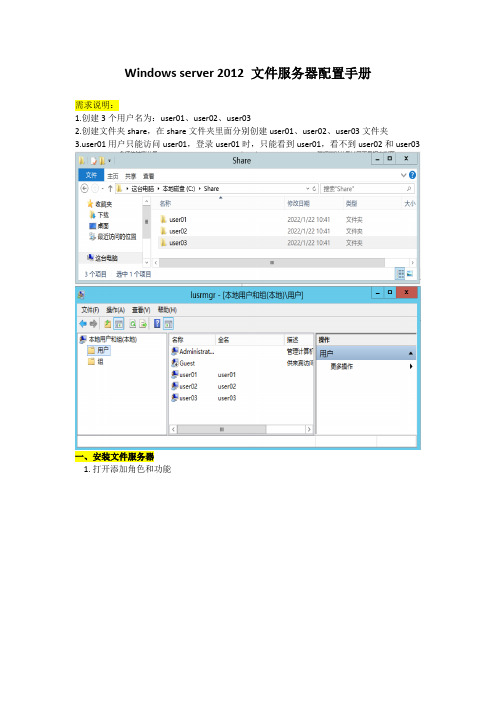
Windows server 2012 文件服务器配置手册需求说明:1.创建3个用户名为:user01、user02、user032.创建文件夹share,在share文件夹里面分别创建user01、user02、user03文件夹er01用户只能访问user01,登录user01时,只能看到user01,看不到user02和user03一、安装文件服务器1.打开添加角色和功能下一步选中文件和存储服务-文件和ISCSI服务-文件服务器和文件服务器资源管理器下一步到这一步,文件服务器已经安装完成,接下来配置文件服务器二、配置文件服务器打开文件和存储服务1.Share文件夹主目录的共享设置打开任务-新建共享选择SMB共享-高级‘下一步选中,启用基于存取的枚举(用户只能看自己的文件夹,没权限访问的文件夹会被隐藏)打开自定义权限禁用继承-从此对象中删除所有继承的权限选择主体-权限-把administrator和everyone添加上去,给予完全控制权限(权限这一项是创建文件和文件夹的权限)注:权限可以根据需求来修改er01文件夹共享设置(前面的设置和share文件夹的设置一样,这里我就不上图了)选择主体-权限-把user01和administrator添加上去,给予完全控制权限(权限这一项是创建文件和文件夹的权限)打开共享,把Everyone删除,添加user01,给予完全控制权限(访问文件夹的权限)设置好,应用即可点下一步到这一步,恭喜你!已经搭建好文件服务器了。
(user02和user03用同样的方法操作即可)FAQ问题:权限里把administrator添加上去即可解决。
搭建与管理文件服务器(一)2024
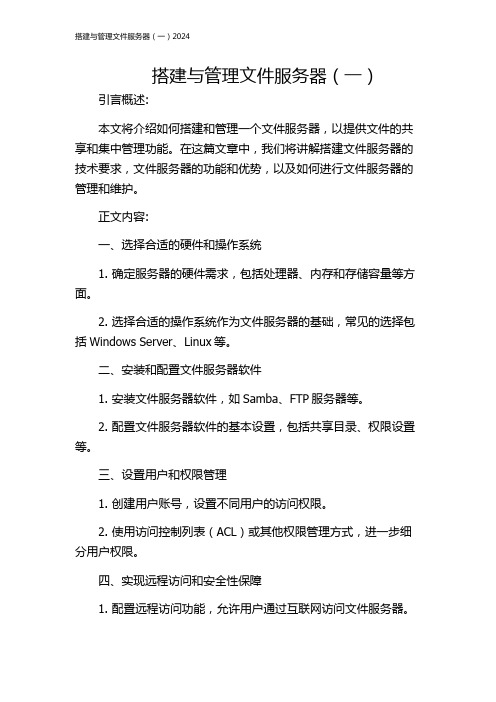
搭建与管理文件服务器(一)引言概述:本文将介绍如何搭建和管理一个文件服务器,以提供文件的共享和集中管理功能。
在这篇文章中,我们将讲解搭建文件服务器的技术要求,文件服务器的功能和优势,以及如何进行文件服务器的管理和维护。
正文内容:一、选择合适的硬件和操作系统1. 确定服务器的硬件需求,包括处理器、内存和存储容量等方面。
2. 选择合适的操作系统作为文件服务器的基础,常见的选择包括Windows Server、Linux等。
二、安装和配置文件服务器软件1. 安装文件服务器软件,如Samba、FTP服务器等。
2. 配置文件服务器软件的基本设置,包括共享目录、权限设置等。
三、设置用户和权限管理1. 创建用户账号,设置不同用户的访问权限。
2. 使用访问控制列表(ACL)或其他权限管理方式,进一步细分用户权限。
四、实现远程访问和安全性保障1. 配置远程访问功能,允许用户通过互联网访问文件服务器。
2. 设置防火墙、访问控制列表等安全策略,保障文件服务器的安全性。
五、备份和恢复文件服务器数据1. 制定备份策略,定期备份文件服务器的数据。
2. 测试恢复过程,确保文件服务器数据的可靠性。
总结:本文详细介绍了如何搭建和管理一个文件服务器,从硬件和操作系统的选择,到文件服务器软件的安装和配置,再到用户和权限管理,以及远程访问和安全性保障,最后讲解了如何进行文件服务器数据的备份和恢复。
搭建和管理一个文件服务器不仅能提升文件的共享和管理效率,还能提高数据安全性和工作效率。
通过本文的指导和操作,读者可以轻松搭建和管理一个功能强大的文件服务器。
HTTPS文件服务器的搭建和应用
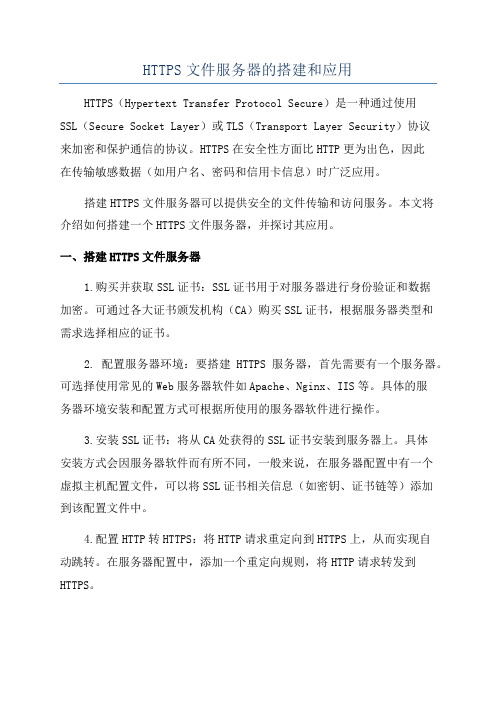
HTTPS文件服务器的搭建和应用HTTPS(Hypertext Transfer Protocol Secure)是一种通过使用SSL(Secure Socket Layer)或TLS(Transport Layer Security)协议来加密和保护通信的协议。
HTTPS在安全性方面比HTTP更为出色,因此在传输敏感数据(如用户名、密码和信用卡信息)时广泛应用。
搭建HTTPS文件服务器可以提供安全的文件传输和访问服务。
本文将介绍如何搭建一个HTTPS文件服务器,并探讨其应用。
一、搭建HTTPS文件服务器1.购买并获取SSL证书:SSL证书用于对服务器进行身份验证和数据加密。
可通过各大证书颁发机构(CA)购买SSL证书,根据服务器类型和需求选择相应的证书。
2. 配置服务器环境:要搭建HTTPS服务器,首先需要有一个服务器。
可选择使用常见的Web服务器软件如Apache、Nginx、IIS等。
具体的服务器环境安装和配置方式可根据所使用的服务器软件进行操作。
3.安装SSL证书:将从CA处获得的SSL证书安装到服务器上。
具体安装方式会因服务器软件而有所不同,一般来说,在服务器配置中有一个虚拟主机配置文件,可以将SSL证书相关信息(如密钥、证书链等)添加到该配置文件中。
4.配置HTTP转HTTPS:将HTTP请求重定向到HTTPS上,从而实现自动跳转。
在服务器配置中,添加一个重定向规则,将HTTP请求转发到HTTPS。
5.启用HTTPS文件服务器:完成SSL证书安装和HTTP转HTTPS的配置之后,即可启用HTTPS文件服务器。
在服务器配置文件中,配置要提供的文件服务的相关参数,如根目录、访问权限等。
二、应用场景2.远程访问:用户可以通过HTTPS文件服务器访问和管理远程服务器上的文件。
这对于需要经常远程访问文件的用户非常有用,如企业员工在出差时需要访问公司服务器上的文件。
3.备份和同步:通过HTTPS文件服务器可以进行文件备份和同步。
文件服务器搭建方案

文件服务器搭建方案对于企业来说,将文件统一管理,并且能够随时共享、备份和恢复是十分重要的。
而文件服务器摆在了企业文件管理中心的位置。
本文将为大家介绍文件服务器的搭建方案。
一、选购服务器硬件首先,要想建立一个高性能的文件服务器就必须选购硬件。
要根据企业的实际情况(例如存储数据量,使用人数等)来决定选购哪种硬件。
推荐使用带有快照、RAID(磁盘阵列)等功能的存储设备。
快照功能可以对数据进行时间点快照备份,容错能力比较强。
RAID可以使数据分散在不同的磁盘上,可以表现出更高的读写性能和数据容错性,有效保证数据安全和系统稳定性。
二、选择操作系统对于文件服务器来说,不仅要求操作系统的稳定性,更需要系统的高效和可用性。
因此,我们推荐使用Linux系统或者Windows Server系统。
Linux的相对便宜、开源、安全的特点成为了Linux服务器的最大优势,并且Linux比较适合搭建一些简单的服务。
Windows Server系统毫无疑问是企业级操作系统的首选。
Windows Server具有负载均衡、域认证、企业级应用程序等应用功能,非常适合企业使用。
三、设置共享权限文件服务器建立好后,对于不同的部门或人员可以设置不同的权限级别,避免了员工盗取、修改或删除文件的风险。
管理员应该为不同的组用户组分配适当的用户权限,并制定一个严格、公正、有效率的审核和审批制度,确保敏感的业务文件得到了更高的安全保障,同时让员工感受到福利励志的同时也要充分承担他们在文件管理上的责任。
四、数据备份与恢复数据的备份和恢复同样是文件服务器的重要部分。
我们可以使用磁带机、备份服务器等进行数据备份。
定期进行数据恢复测试,每周或每月备份数据一次,保存一段时间。
建议将数据放在不同的建筑物或不同的地理位置保管,这样即使在意外情况发生(如火灾、地震等等)时,企业的数据也可以得到有效的保护。
五、安全性文件服务器必须保证数据安全性。
我们应定期对各种安全威胁进行漏洞扫描、更新补丁,防止黑客攻击和恶意软件的入侵;配置防火墙,限制内外网连接,防止内部人员私自上传、下载和共享文件;对共享权限进行适当的授予,保证没有授权访问敏感文件的人员。
搭建与管理文件服务器
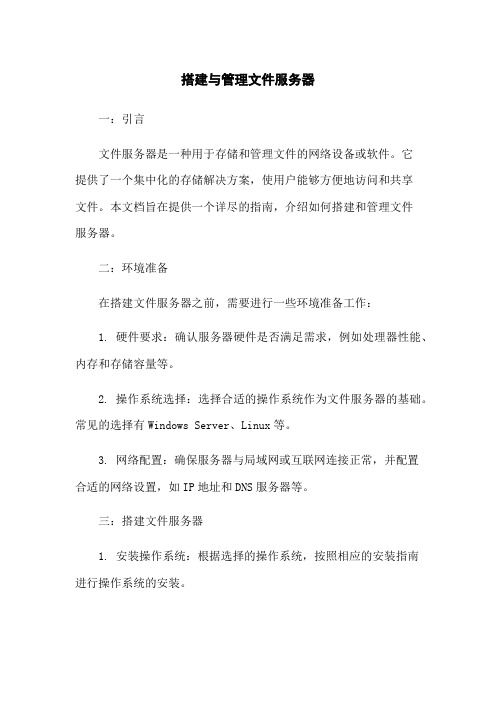
搭建与管理文件服务器一:引言文件服务器是一种用于存储和管理文件的网络设备或软件。
它提供了一个集中化的存储解决方案,使用户能够方便地访问和共享文件。
本文档旨在提供一个详尽的指南,介绍如何搭建和管理文件服务器。
二:环境准备在搭建文件服务器之前,需要进行一些环境准备工作:1. 硬件要求:确认服务器硬件是否满足需求,例如处理器性能、内存和存储容量等。
2. 操作系统选择:选择合适的操作系统作为文件服务器的基础。
常见的选择有Windows Server、Linux等。
3. 网络配置:确保服务器与局域网或互联网连接正常,并配置合适的网络设置,如IP地址和DNS服务器等。
三:搭建文件服务器1. 安装操作系统:根据选择的操作系统,按照相应的安装指南进行操作系统的安装。
2. 配置网络和安全设置:配置服务器的网络设置和安全设置,如IP地址、子网掩码、网关、防火墙等。
3. 安装文件服务器软件:根据选择的文件服务器软件,按照相应的安装指南进行软件的安装。
4. 配置文件共享:设置共享文件夹并配置访问权限,确保用户能够方便地访问和共享文件。
5. 备份策略:制定合理的文件备份策略,定期备份服务器上的文件,以防止数据丢失。
四:管理文件服务器1. 用户管理:创建和管理用户账号,为每个用户分配合适的权限,以控制对文件的访问和操作。
2. 存储管理:监控服务器存储空间的使用情况,根据需要进行存储容量的扩展或整理。
3. 安全管理:定期检查服务器的安全性并进行必要的安全更新和补丁安装,以保证文件的安全。
4. 监测和性能优化:监测文件服务器的性能和运行状况,做好性能优化和调整,以提升服务器的性能和响应速度。
五:附件本文档附带以下附件:1. 安装操作系统的详细步骤和截图。
2. 安装文件服务器软件的详细步骤和截图。
3. 配置文件共享和设置访问权限的详细步骤和截图。
4. 用户管理、存储管理、安全管理和性能优化的详细说明和操作指南。
六:法律名词及注释1. 文件服务器:一种用于存储和管理文件的网络设备或软件。
搭建与管理文件服务器

搭建与管理文件服务器搭建与管理文件服务器为了保证数据的安全和高效管理,建立一个文件服务器可以提供集中存储和共享文件的功能。
本文将详细介绍搭建和管理文件服务器的步骤和注意事项。
1.选择合适的操作系统文件服务器的操作系统可以选择Windows Server、Linux等。
根据实际需求和公司的技术架构,选择最适合的操作系统。
2.硬件设备的选择选择一台高性能的服务器来搭建文件服务器,需要考虑存储空间、处理能力、网络带宽等因素。
可以选择独立服务器或者使用存储设备来扩展存储空间。
3.安装操作系统根据选择的操作系统进行安装,注意选择合适的版本和安装步骤。
确保安装过程中的设备驱动和网络连接的正确性。
4.配置网络设置为服务器配置正确的IP地质、子网掩码和网关等网络参数,以确保服务器能够正常的与其他设备通信。
5.创建用户和组根据组织结构和权限需求,在服务器上创建用户帐号和组,设置不同用户的权限和访问控制。
6.配置文件共享为需要共享的文件夹设置共享权限,确定不同用户或组的访问权限,包括读取、写入、修改等。
7.配置备份策略为了保证数据的安全性,设置定期的自动备份策略,并将备份数据存储在其他设备或云存储中。
8.安装防火墙和安全软件为了提高服务器的安全性,安装防火墙和安全软件,并进行相应的配置和更新。
9.监控和管理使用合适的监控工具监测服务器的状态,包括存储空间、网络流量、性能等,并及时采取措施进行管理和优化。
10.定期维护和更新定期进行服务器的维护和补丁更新,确保服务器的稳定性和安全性。
附件:- 附件1:操作系统安装指南.pdf- 附件2:文件共享设置说明.docx法律名词及注释:1.IP地质:Internet Protocol Address,互联网协议地质,是给互联网上的设备分配的唯一标识符。
2.子网掩码:Subnet Mask,用于划分网络和子网的掩码。
与IP地质结合使用,确定网络和子网的范围。
3.网关:Gateway,用于连接不同网络或子网,实现网络之间的通信。
- 1、下载文档前请自行甄别文档内容的完整性,平台不提供额外的编辑、内容补充、找答案等附加服务。
- 2、"仅部分预览"的文档,不可在线预览部分如存在完整性等问题,可反馈申请退款(可完整预览的文档不适用该条件!)。
- 3、如文档侵犯您的权益,请联系客服反馈,我们会尽快为您处理(人工客服工作时间:9:00-18:30)。
文件服务器搭建手册
目录
一、启用文件服务器
二、建立文件夹结构
三、配额和阴影复制及索引简介
四、利用文件服务器管理控制台创建共享
五、设置共享及NTFS权限
六、在AD中发布及查找共享
七、使用DFS管理共享及FRS复制
八、总结
一、启用文件服务器
Windows2003管理工具里有一项叫--管理您的服务器、打开此工具后我们可以看到该服务器上已经启动的所有服务并可以这些服务进行有效的管理。
其中有项是-管理此文件服务器。
启用它就可以进行文件服务器下一步操作了。
二、建立文件夹结构
一个良好的文件夹结构可以让管理员的维护工作更轻松更方便。
下面根据湖北区的网络状况设计的文件夹结构图:
下面是张可见的公共视图:
正常下只需要显示出这几个文件夹就可以了。
加$号并不需要所有用户可见,能够正常访问即可!
三、配额和阴影复制及索引简介(只是介绍,因为暂时都没利用)
1.磁盘配额
可以在每一个磁盘针对某个用户(不能针对组及OU)设置它的硬盘使用额度。
并且能够设置警告、提示、拒绝访问的等功能。
因为湖北区人数不是太多,所有没有必要进行配额限制,如果其他地方人数很多磁盘空间相对紧张,可以适当的对某些用户进行配置。
2.阴影复制
卷阴影复制是windows2003的一个新特征,它能够在固定的间隔自动获取共享文件夹中文件的快照,这种阴影复制特性可以帮助恢复文件的以前版本,而不必求助与备份。
虽然有适当的恢复功能当可能会对DC的磁盘及运作性能造成一定的影响,而且也需要占用一定的磁盘空间,所以阴影功复制功能不会取代常规备份,想要启用这各特征还需要在客户端部署Previous Versions客户。
阴影复制窗口
3.Windows2k3可以针对共享文件夹中的所有类型和文件进行编制索引,虽然使默认安装但没有激活。
如果你需要精确的查找功能你可以激活使用索引功能,前提是你的服务器内存够大够用,因为精确的索引需要消耗大量的系统内存。
四、利用文件服务器管理控制台创建共享
这一步对先前设计的文件夹结构进行实际部署,创建共享。
通过“文件服务器管理”控制台和“共享文件夹向导”来执行相应的操作。
这个比较简单,大家可以自己完成。
相应截图如下:
五、设置共享及NTFS权限
现在设置共享权限。
默认下所有共享文件夹都是everyone读取权限,如果你需要自定义权限,单击“使用自定义共享和文件夹权限”,然后单击“自定义”。
使用“自定义”对话框更改共享权限,还可以用这个对话框进行NTFS权限的更改。
权限最终已交集结果为准:
附理论图一张:
这张使我们公司文件夹权限设计图:
六、在AD中发布及查找共享
为了简化域用户访问共享的方法,用户可以搜索目录来查找自己需要的访问共享,减少了在登入脚本中映射的需求。
利用“Active Directory用户和计算机”控制台。
对某OU创建共享文件夹!同时还可以添加一些关键词方便其用户在“搜索Active Direct ory”里进行快速的查找。
对用户创建共享
发布共享
查找共享
七、使用DFS管理共享及FRS复制
在windows2k3中映射网络驱动器不再使发展的方向。
利用UNC(命名标准)展示共享文件夹访问才是首选方法。
这是一种基于\\servername\sharename的命名结构。
一般共享后我们用IP来访问得到的显示会是如下:
里面包含了其他不必要的共享资源,如果我们用DFS来进行规划链接,然后用\\域名\sharename 来访问用户就只能看到管理员给出的共享了,而且还不知道绝对地址。
值得注意的是在创建DFS根时会有2个选项给你选选择域建一个空的DFS根目录分别链接到相应的共享目录。
可链接到其他电脑上的共享用UNC形式来浏览,用户就只能看到我们设置的共享目录了。
在AD中发布DFS,这样用户就可以在活动目录搜索到了。
载活动目录里发布DFS
设置复制容错实现了容错功能
域根目录的配置信息是存储在AD数据库里,而独立的根目录是存储在所安装的那台服务器注册表里、而且独立根DFS不能进行容错复制。
而FRS就是DFS中起配置复制功能用的。
相当于对DFS配置成容错查询功能。
一台含有DFS服务的服务器挂掉了,另一台有复制的DFS的服务器就会自动发挥作用。
另一台也需要配置跟主服务器相同的共享文件夹。
然后进行FRS设置,默认上它们会在1800秒或30分钟自动复制一遍。
八、总结
本文部分参考微软TechNet中文资料库,Google ,Other ,内容比较简单,希望对大家有用,很多东西只是笼统的介绍下,如果有问题欢迎一起交流
Trackback: /TrackBack.aspx?PostId=1120697
.。
